Πριν από πολύ καιρό, όταν κατά τη δουλειά πήρα ένα Υπολογιστής με 256 RAM χρησιμοποίησα OpenBox και ένα πολύ μινιμαλιστικό πάνελ που ονομάζεται Απόχρωση2.
Λοιπόν, το έχω ξαναχρησιμοποιήσει Xfce για το απλό γεγονός ότι καταναλώνει λιγότερο από xfce4-πάνελ και στην πραγματικότητα, φαίνεται ακόμη πιο όμορφο. Σας δείχνω τους δύο τρόπους που το δοκίμασα:
Έτσι φαινόταν την πρώτη φορά μετά τη διαμόρφωσή του, αλλά δεν μου άρεσε πολύ το αποτέλεσμα. Έτσι το άφησα έτσι:
Τώρα πώς να αντικαταστήσετε xfce4-πάνελ με Απόχρωση2; Πολύ εύκολο.
Το εγκαθιστούμε πρώτα. Ανοίγουμε ένα τερματικό και βάζουμε:
$ sudo aptitude install tint2
Στη συνέχεια, στο ίδιο τερματικό σκοτώνουμε τον πίνακα Xfce:
$ killall xfce4-panel
Εκτελούμε Alt + F2 και γράφουμε:
tint2
Από προεπιλογή το βλέπω λίγο άσχημο, οπότε έπρεπε να αλλάξω κάποιες παραμέτρους. Για να επεξεργαστείτε Απόχρωση2, διαμορφώνουμε το αρχείο:
$ gedit ~/.config/tint2/tint2rc
Αν θέλουμε να μοιάζει με την πρώτη εικόνα, διαγράφουμε όλο το περιεχόμενο που εμφανίζεται σε αυτό το αρχείο (αφού το αποθηκεύσατε προηγουμένως) και επικολλάμε όλα όσα βγαίνουν αυτή η σύνδεση. Αν το θέλουμε όπως στη δεύτερη εικόνα, το χρησιμοποιούμε.
Αν θέλουμε να τρέξουμε Απόχρωση2 μαζί με Xfce αυτόματα, πρέπει να πάμε Μενού »Ρυθμίσεις» Συνεδρία και έναρξη »Αυτόματη εκκίνηση εφαρμογών» Προσθήκη και συμπληρώστε τα κενά πεδία με τον ακόλουθο τρόπο:
Μπορείτε να επιλέξετε το χρώμα που σας αρέσει. Ναι, για τι Απόχρωση2 δείξτε τις διαφάνειες που πρέπει να έχουμε ενεργοποιήσει Συνθέτης των Windows de Xfce (κάτι που δεν ήταν απαραίτητο πριν).
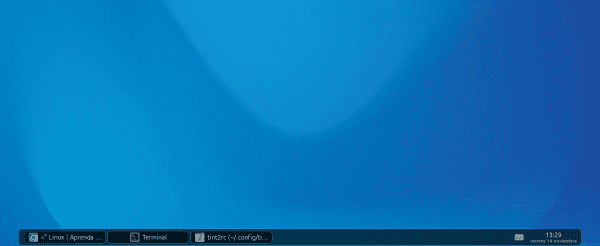
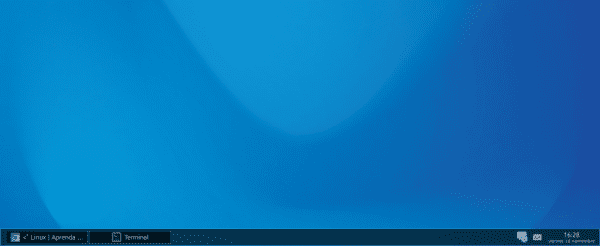
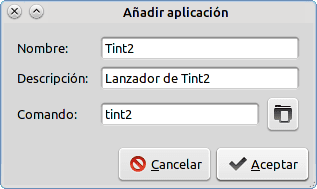
Φαίνεται ενδιαφέρον, πώς ανοίγετε το μενού; Χρησιμοποιείτε όλες τις εφαρμογές XFCE; Είναι περίπλοκο να το διαμορφώσετε, για παράδειγμα: αλλαγή εικονιδίων, ταπετσαρίας κ.λπ. Είμαι σίγουρος ότι δεν σας πειράζει τόσες πολλές ερωτήσεις, χαχαχαχαχα.
Λοιπόν, εάν κάνετε κλικ στην επιφάνεια εργασίας, παίρνετε το μενού με τις επιλογές και τις εφαρμογές. Εάν καταργήσετε τα εικονίδια της επιφάνειας εργασίας στις προτιμήσεις του, τότε λαμβάνετε μόνο το μενού εφαρμογών.
Σοβαρά ενδιαφέρον, ευχαριστούμε που μας ενημερώσατε.
Είστε ευπρόσδεκτοι .. Απολαύστε !!!
Μόλις το δοκίμασα και φαίνεται υπέροχο.
Για να δω τις δυνατότητές του, χρησιμοποιώ τον tintwizard που προτείνουν.
Αλλά δεν βλέπω πώς να προσθέσω το μενού εφαρμογών σε αυτό. Αν και είναι αλήθεια ότι μπορούμε να χρησιμοποιήσουμε το δεξί κουμπί του ποντικιού στην επιφάνεια εργασίας. Αλλά το βλέπω όχι πολύ προσαρμόσιμο, αν και πολύ όμορφο.
Ευχαριστώ για τη συμβολή, δείτε περισσότερες επιλογές για το Xfce που βοηθούν πολύ σε αυτήν την ανάρτηση Gnome 3 εποχής 🙂
Λοιπόν πότε να εγκαταστήσετε Απόχρωση2 en Δοκιμή Debian, αυτό προσθέτει επίσης tint2conf, μια εφαρμογή για τη διαμόρφωσή της πολύ παρόμοια με αυτήν μάγος απόχρωσης.. Ελέγξτε ότι 😀
Έπρεπε να μιλήσετε σαν τους Ινδιάνους;
Χαχαχα έφυγα, είσαι άσεμνος ... χαχα
Το πράγμα θα ήταν:
Χαιρετισμοί. Το εγκατέστησα πριν από πολύ καιρό μόνο για να δω πώς να συλλάβω περισσότερα ram, αλλά δεν το κατάλαβα. Στο τέλος χρησιμοποίησα το Openbox χωρίς πάνελ. Τώρα χρησιμοποιώ το XFCE το οποίο στην έκδοση 4.8 φαίνεται υπέροχο. αλλά ίσως δοκίμασα το Tint2 για να δω πώς πάνε τα πράγματα.
Ευχαριστώ για την συμβουλή 🙂
Καλώς ήλθατε στον ιστότοπό μας Giskard, σας ευχαριστούμε που μας ενημερώσατε για την εμπειρία σας. 😀
Δεν δοκιμάσατε το LXDE; είναι ελαφρύτερο από το XFCE και ακόμη πιο όμορφο, φυσικά για το γούστο μου.
Ενδιαφέρων. Μια άλλη επιλογή για το Adeskbar που χρησιμοποιώ αυτήν τη στιγμή. Ευχαριστώ, Έλαβ.
Φαίνεται ενδιαφέρον το adeskbar.
Μπορείτε να μας πείτε για την κατανάλωση πόρων και την εμπειρία σας από τη χρήση τους;
Είναι αλήθεια, το Adeskbar είναι πολύ καλό, αν και δεν ξέρω αν είναι ακόμα σε εξέλιξη.
Ευχαριστώ που λειτούργησε πολύ καλά για μένα, αλλά μόνο μία ερώτηση ξέρετε πώς να ρυθμίσετε τη μορφή ρολογιού από 24 έως 12 ώρες, Σας ευχαριστώ ...
Θα έπρεπε να διαβάσω τον άντρα "ημερομηνία", αλλά νομίζω ότι αυτό που πρέπει να κάνετε είναι να επεξεργαστείτε το .tintrc και πού το λέει αυτό:
time1_format = %H:%Mαντικαταστήστε το με αυτό:
time1_format = %I:%Mυπέροχες πληροφορίες, πολύ χρήσιμες.
αφορά
και το ιστολόγιό σας θα είναι αγαπημένο ...
Ευχαριστώ πολύ Sergio και καλωσορίσατε 😀
πώς μπορώ να αλλάξω το χρώμα του από το tint2 xfa
Μου έχετε δώσει την ιδέα ότι αντί του tint2 να το αντικαταστήσετε με το mate-panel και να προσθέσετε appmenu σε αυτό, αφού το xfce δεν λειτουργεί στο Ubuntu 12.04. Χαιρετισμοί. 😀